Thủ Thuật
Cách xem lịch sử sử dụng máy tính
Xem lại lịch sử sử dụng máy tính là một cách để biết xem có người lạ nào dùng máy tính của chúng ta để làm chuyển xấu hay không. Nhiều ứng dụng cho phép theo dõi hoạt động của máy tính, nhưng hầu hết chúng đều phải cài đặt và chạy ở chế độ nền để giám sát và ghi lại các hoạt động của máy tính. Tuy nhiên ở bài viết này PKMacBook.com sẽ hướng dẫn các bạn cách xem lịch sử hoạt động của máy tính bằng chức năng có sẵn của windows. Mời các bạn cùng theo dõi.
Bước 1: Các bạn mở hộp thoại Run bằng cách nhấn tổ hợp phím Window+R sau đó nhập lệnh gpedit.msc và nhấn Enter.
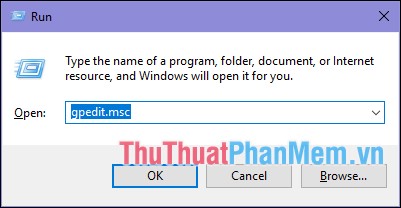
Bước 2: Cửa sổ Group policy hiện lên các bạn chọn theo đường dẫn sau:
Local Computer Policy -> Computer Configuration -> Windows settings -> security settings -> Local Policies -> Audit polyci
Sau đó các bạn tìm mục Audit logon events ở ô bên phải.
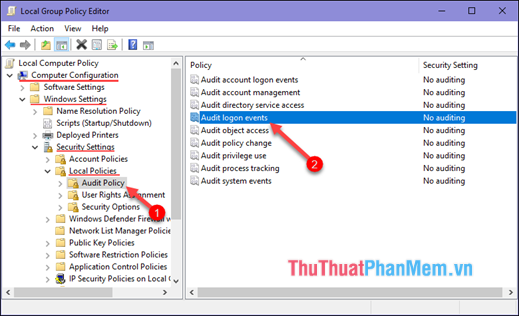
Bước 3: Các bạn kích đúp vào mục Audit logon events, cửa sổ mới hiện lên các bạn tích chọn 2 ô Success và Failure sau đó nhấn OK. Lúc này máy tính sẽ tự động kiểm tra lại toàn bộ quá trình đã đăng nhập vào máy (kể cả nhập sai pass)
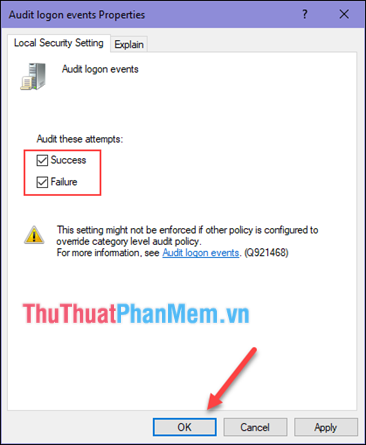
Bước 4: Các bạn tiếp tục mở hộp thoại Run sau đó nhập lệnh “eventvwr.msc” và nhấn Enter.
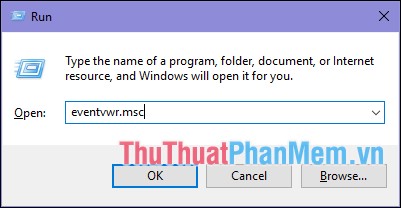
Bước 5: Cửa sổ mới hiện lên các bạn chọn Windows Logs -> Security.
Lúc này cửa sổ bên phải sẽ xuất hiện lịch sử hoạt động của máy tính bao gồm các lần đăng nhập, ngày giờ và thời gian đăng nhập.
Các bạn cần chú ý đến các sự kiện có Event ID là 4624 tức là đăng nhập thành công.
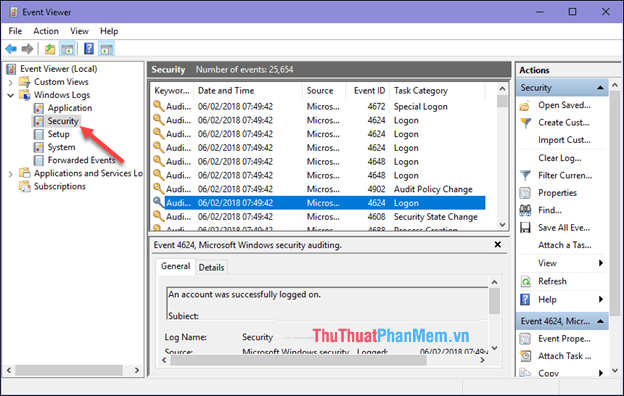
Trên đây là bài hướng dẫn cách kiểm tra lịch sử hoặt động của máy tính để phát hiện có người lạ nào sử dụng máy tính của bạn hay không. Hy vọng bài viết sẽ hữu ích với các bạn, chúc các bạn thành công!
Nguồn tham khảo từ Internet
Bài viết cùng chủ đề:
-
Cách viết căn bậc 2 trong Word
-
Cách đánh dấu tích trong Word
-
Cách thu hồi thư đã gửi, Recall mail trong Outlook
-
Cách đổi Inch sang cm trong Word 2016
-
Top 5 Phần mềm thiết kế nhà miễn phí tốt nhất hiện nay 2021
-
Cách chuyển Excel sang PDF, chuyển file Excel sang PDF nhanh chóng, giữ đúng định dạng
-
Cách cài chế độ truy bắt điểm trong CAD
-
Cách đánh số trang trong Word 2016
-
Những stt buông tay hay nhất
-
Cách chụp màn hình Zalo
-
Hướng dẫn cách đặt Tab trong Word
-
Cách chỉnh khoảng cách chuẩn giữa các chữ trong Word
-
Các cách tải nhạc về máy tính đơn giản, nhanh chóng
-
Xoay ngang 1 trang bất kỳ trong Word
-
Cách sửa lỗi chữ trong Word bị cách quãng, chữ bị cách xa trong Word
-
Cách thêm font chữ vào PowerPoint, cài font chữ đẹp cho PowerPoint
















